- Petos on erittäin suosittu peli, mutta jotkut käyttäjät ovat ilmoittaneet siitä monista ongelmista.
- Nämä ongelmat vaihtelevat, joten luotu artikkeli, joka kattaa tärkeimmät.
- Lisätietoja ohjelmistojen korjaamisesta tietokoneellesi on verkkosivustollamme Ohjelmiston korjauskeskus.
- Niille teistä, jotka ovat kiinnostuneita vain pelien korjaamisesta, käy sivustollamme Peli-osio sen sijaan.

- Suorittimen, RAM-muistin ja verkon rajoitin, jossa on välilehtien tappaja
- Integroitu suoraan Twitchin, Discordin, Instagramin, Twitterin ja Messengerien kanssa
- Sisäänrakennetut ääniohjaimet ja mukautettu musiikki
- Razer Chroman mukautetut väriteemat ja pakota tummat sivut
- Ilmainen VPN ja mainosten esto
- Lataa Opera GX
Petos on monen pelaajan ensimmäisen persoonan ampuja, joka testaa vaistosi. Pelaajana heräät turvapaikassa tuntemattoman äänen äänellä viiden muun ympäröimänä.
Ymmärrät, että kolmasosa ryhmästäsi on saanut virustartunnan. Ainoa kysymys on: kuka pakenee?
Petos on haastava ja mielenkiintoinen peli, mutta pelaajien mukaan siihen vaikuttavat myös erilaiset tekniset ongelmat.
Onneksi pelin kehittäjät ovat julkaisseet hyödyllinen viesti, jossa kerrotaan, kuinka korjata yleisimmät pelaajien mahdollisesti kohtaamat petovirheet.
Kuinka korjaan usein vääriä virheitä?
Petos on ainutlaatuinen moninpeli, mutta sillä on oma osuutensa ongelmista. Puhuttaessa asioista, tässä on joitain yleisiä ongelmia, joista käyttäjät ilmoittivat:
- D.eceit-peli jäätyy, matala fps - Käyttäjien mukaan peli voi joskus jäätyä tai kohdata fps-ongelmia. Korjaa ongelma poistamalla kaikki ongelmalliset sovellukset, jotka saattavat häiritä peliä.
- Petos ei käynnisty, käynnisty, ei toimi, on lakannut toimimasta - Monet käyttäjät ilmoittivat, että peli ei käynnisty lainkaan heidän tietokoneellaan. Tämä voi olla ongelma, mutta voit korjata sen poistamalla virustentorjuntaohjelmiston käytöstä.
- Petos epäonnistui profiilin lataamisessa - Tämä on toinen yleinen virhe, ja se voi johtua puuttuvista komponenteista tai vioittuneista pelitiedostoista. Tarkista pelitiedostojen eheys ja asenna DirectX- ja Visual C ++ -komponentit, ja ongelma on ratkaistava.
- Petos peli kaatuu - Kaatumisia voi esiintyä tiettyjen kolmansien osapuolten sovellusten vuoksi. Korjaa ongelma poistamalla nämä sovellukset kokonaan.
- Petetty äänikeskustelu ei toimi - Tämä ongelma voi johtua ääniasetuksista tai ohjaimista. Jos mikrofoni on määritetty oikein, päivitä ääniohjaimet ja tarkista, ratkaiseeko tämä ongelman.
1.Asenna uusimmat ohjaimet

Joskus Deceitiin ja muihin peleihin liittyviä ongelmia voi ilmetä, jos ohjaimesi ovat vanhentuneita. Ongelmat johtuvat yleensä näytönohjainohjaimista, joten muista päivittää ne ensin.
Voit ladata tarvittavat ohjaimet yksinkertaisesti käymällä näytönohjaimen valmistajan verkkosivustolla ja etsimällä siellä malliasi.
Joskus muut ohjaimet voivat kuitenkin aiheuttaa tämän ongelman ilmestymisen, ja sen korjaamiseksi on suositeltavaa päivittää kaikki muut vanhentuneet ohjaimet.
Tämä voi olla ikävä prosessi, jos teet sen manuaalisesti, joten kannattaa käyttää esimerkiksi automaattista ratkaisua DriverFix, joka päivittää kaikki ohjaimesi automaattisesti yhdellä napsautuksella.
Ohjelma on täysin automatisoitu, eikä käyttäjän tarvita vain vähän panosta, ja sen tukevat kirjastot varmistavat, että ohjaimesi ovat aina uusimmat saatavilla olevat.

DriverFix
Jos haluat pelisäilön sujuvan sujuvasti, tarvitset uusimmat ohjaimet asennettuna, ja DriverFix voi tehdä sen puolestasi.
Vieraile verkkosivustolla
2. Tarkista virustentorjunta

Käyttäjien mukaan petosongelmien yleisin syy voi olla virustorjuntaohjelmisto. Ongelman korjaamiseksi sinun on lisättävä peli virustentorjunnan poissulkemisluetteloon ja annettava sen mennä palomuurisi läpi.
Jos se ei toimi, voit yrittää poistaa tietyt virustorjuntaominaisuudet käytöstä tai poistaa virustorjunnan kokonaan. Jos se ei toimi, viimeinen vaihtoehto on poistaa virustorjunta.
Muista, että järjestelmääsi suojataan Windows Defender jos poistat virustentorjunnan, joten sinun ei tarvitse huolehtia.
Jos virustorjunnan poistaminen ratkaisee ongelman, sinun kannattaa harkita siirtymistä toiseen virustentorjuntaratkaisuun.
Bitdefender Antivirus Plus on Gaming Mode -ominaisuus, joten se ei häiritse pelejäsi millään tavalla, ja samalla se tarjoaa parhaan suojan markkinoilla, joten muista kokeilla sitä.

Bitdefender Antivirus Plus
Pelaa petosta ja pysy suojattuna samanaikaisesti maailman ensimmäisen virustentorjuntatyökalun avulla, nyt myös PC-optimoijan mukana!
Hae se nyt
3. Poista ongelmalliset sovellukset

Automaton on jo tunnustanut peliin vaikuttavat ärsyttävät kaatumiset ja etsii pysyvä korjaus. On myös tapauksia, joissa kolmannen osapuolen ohjelmat johtavat kaatumisiin. Tällaisia ulkoisia sovelluksia, joiden tiedetään aiheuttavan tällä hetkellä ongelmia, ovat muun muassa NVIDIA Varjoleikki ja NVIDIA GameStream.
Tämän ongelman korjaamiseksi on suositeltavaa poistaa ongelmalliset sovellukset tietokoneeltasi. On useita tapoja tehdä se, mutta paras tapa on käyttää asennuksen poisto-ohjelmistoa, kuten IObit Uninstaller 10 Pro. Jos et ole perehtynyt, asennusohjelman poisto-ohjelma poistaa valitun sovelluksen sekä kaikki siihen liittyvät tiedostot ja rekisterimerkinnät.
Asennuksen poisto-ohjelmiston avulla varmistat, että sovellus poistetaan kokonaan tietokoneeltasi. Kun olet poistanut ongelmalliset sovellukset, tarkista, onko ongelma edelleen olemassa.
⇒ Lataa IObit Uninstaller 10 Pro
Game Fire on pelin tehostin, joka päästä eroon jäätymisistä, viiveistä, matalasta FPS: stä ja muista ongelmista pelaamisen aikana. Lataa se nyt (ilmainen) paremman pelikokemuksen saavuttamiseksi.
4. Käynnistä Steam uudelleen

Joskus tämä ongelma voi johtua pienistä häiriöistä Höyry. Sinun on kuitenkin vain käynnistettävä Steam uudelleen ongelman korjaamiseksi.
Kun Steam käynnistyy uudelleen, yritä suorittaa peli uudelleen ja tarkista, ratkaiseeko se ongelman.
5. Asenna uusimmat päivitykset
- Lehdistö Windows-näppäin + I avata Asetukset-sovellus.
- Kun SettiNGS-sovellus avautuu, siirry kohtaan Päivitys ja suojaus -osiossa.
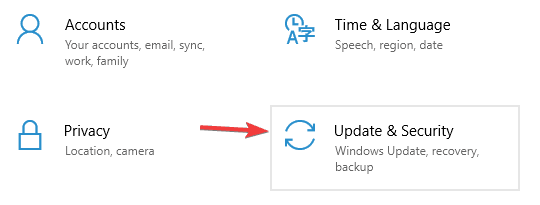
- Klikkaus Tarkista päivitykset -painiketta.
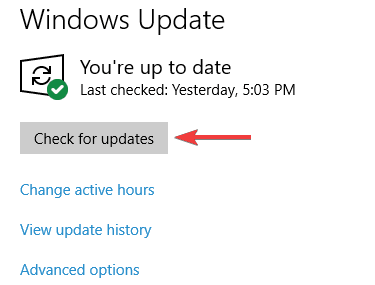
- Windows tarkistaa nyt päivitykset. Jos päivityksiä on saatavilla, ne ladataan taustalla ja asennetaan heti, kun käynnistät tietokoneen uudelleen.
Jos sinulla on ongelmia Deceit-pelin kanssa, pystyt ehkä ratkaisemaan nämä ongelmat yksinkertaisesti asentamalla uusimmat Windows-päivitykset.
Käyttäjien mukaan joskus Windows 10: n tietyt virheet voivat ilmetä, ja niiden korjaamiseksi paras tapa on asentaa puuttuvat Windows-päivitykset.
Kun viimeisimmät päivitykset on asennettu, tarkista, onko ongelma edelleen olemassa.
6. Varmista, että lataat uusimmat korjaustiedostot

Vaikka Deceitillä on useita ongelmia, kehittäjät työskentelevät kovasti niiden korjaamiseksi. Itse asiassa julkaistiin useita korjauksia, jotka käsittelivät kehysnopeutta ja vakautta koskevia kysymyksiä.
Korjaa tämä ja monet muut ongelmat pitämällä peli ajan tasalla.
7. Lataa Universal C Runtime -päivitys

Jos käytät Deceitia Windows 7-, Windows 8 -tietokoneessa, varmista, että olet asentanut Universal C Runtime -päivityksen.
Sinä pystyt lataa päivitys Microsoftin tukisivulta.
8. Muokkaa game.cfg-tiedostoa

Käyttäjien mukaan peli pakottaa heidät käyttämään 1920 × 1080 -resoluutiota nykyisestä näytön tarkkuudesta riippumatta. Tämä voi olla suuri ongelma joillekin käyttäjille, ja sen korjaamiseksi sinun on muutettava muutama rivi game.cfg-tiedostossa.
Tämä on suhteellisen yksinkertaista, ja voit tehdä sen seuraavasti:
- Siirry tähän hakemistoon:
C: UsersYour_usernameSaved Gamesdeceit
- Paikantaa game.cfg tiedosto ja avaa se Muistio.
- Etsi nyt r_Korkeus ja r_Leveys arvot ja muuta ne nykyiseen tarkkuuteen vastaavasti.
Kun olet tehnyt tämän, tallenna muutokset ja peli pakotetaan käyttämään määrittämäsi tarkkuutta.
9. Tarkista pelitiedostojen eheys
- Avata Höyry
- Mene omaan Kirjasto ja etsi Petos
- Napsauta sitä hiiren kakkospainikkeella ja valitse Ominaisuudet valikosta.
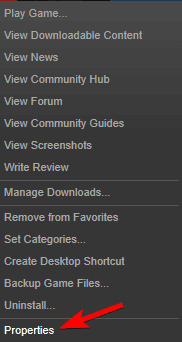
- Mene Paikalliset tiedostot välilehti ja napsauta Tarkista pelitiedostojen eheys -painiketta.
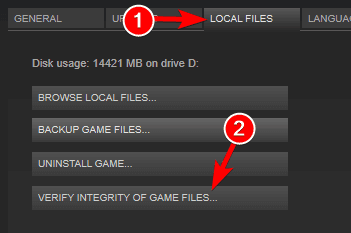
- Vahvistusprosessi alkaa nyt.
- Tämä voi kestää noin 15 minuuttia, joten älä keskeytä sitä.
- Kun prosessi on valmis, yritä aloittaa peli uudelleen.
Jos sinulla on ongelmia pelin kanssa, se voi johtua siitä, että pelitiedostot ovat vioittuneet.
10. Varmista, että tarvittavat komponentit ovat asennettuna

Joskus Deceit ei toimi oikein tietokoneellasi, ellet ole asentanut tarvittavia komponentteja.
Tämä on yleensä Visual C ++ -jakelukelpoinen ja DirectX. Tarvittavat komponentit löytyvät yleensä pelin asennushakemistosta.
Yksinkertaisesti etsi vcredist- ja directX-hakemistoja ja suorita kaikki näiden hakemistojen asennustiedostot.
Vaihtoehtoisesti voit ladata tarvittavat komponentit ilmaiseksi Microsoftin verkkosivustolta.
11. Käytä erillistä näytönohjainta

Käyttäjien mukaan heillä on erilaisia ongelmia Petoksessa, ja ongelma näyttää liittyvän näytönohjaimeen. Monilla käyttäjillä on sekä integroitu että omistettuun grafiikkaan, ja joskus se voi johtaa moniin ongelmiin.
Voit korjata ongelman avaamalla näytönohjaimen ohjauspaneelin ja asettamalla erillisen näytönohjaimen oletuskuvaksi. Vaihtoehtoisesti voit mennä BIOS ja sammuta integroitu grafiikka. Näin pakotat järjestelmän käyttämään vain erillistä grafiikkaa.
Petos on ainutlaatuinen peli, mutta se kärsii monista ongelmista. Toivomme kuitenkin, että onnistuit ratkaisemaan osan näistä ongelmista käyttämällä ratkaisujamme.


